oppo手机无响应怎么办?教你快速解决卡顿死机问题
当OPPO手机出现无响应的情况时,用户往往会感到困扰,这不仅影响日常使用,还可能导致重要数据丢失或操作中断,无响应问题可能由多种原因引起,包括系统软件故障、硬件兼容性问题、存储空间不足或第三方应用冲突等,以下将详细分析OPPO手机无响应的可能原因及对应的解决方法,帮助用户快速排查并解决问题。
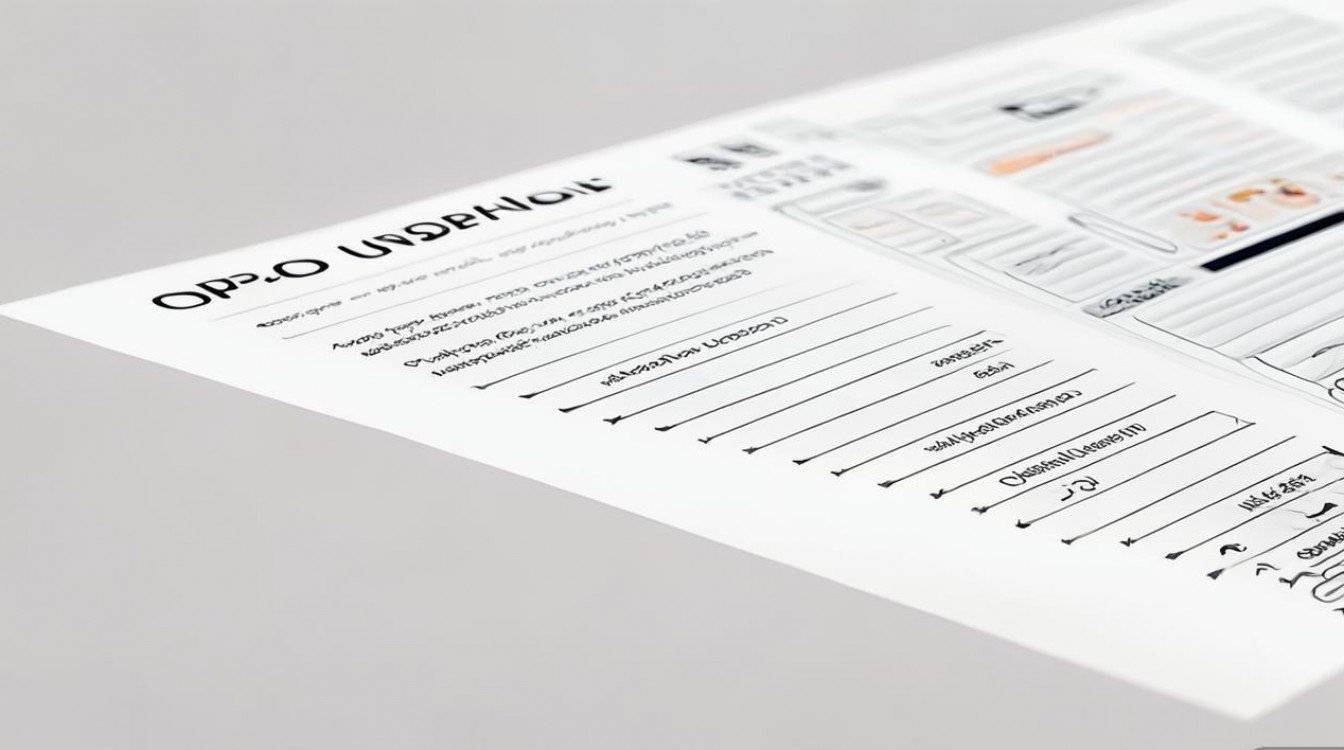
我们需要了解OPPO手机无响应的常见症状,屏幕卡顿、应用无法打开、触控失灵、系统界面冻结或完全黑屏等,这些问题可能突然发生,也可能在使用特定应用或进行多任务操作时出现,针对不同的症状,解决方法也有所不同,我们将从软件和硬件两个维度逐步排查问题。
软件层面的解决方法
重启手机
重启是最简单也是最常用的解决方法,可以临时清除系统缓存和终止异常进程,长按电源键,在弹出的菜单中选择“重启”选项,如果屏幕完全无响应,可以同时长按电源键和音量减小键约10-15秒,直到手机震动并重启,重启后,观察是否恢复正常。
检查存储空间
存储空间不足会导致系统运行缓慢,甚至引发无响应问题,进入“设置”-“存储”,查看剩余空间,如果存储空间低于10%,建议清理不必要的文件、应用或照片,可以通过“文件管理”应用删除临时文件,或卸载不常用的应用来释放空间。
更新系统和应用
过时的系统版本或应用可能存在兼容性问题,导致无响应,进入“设置”-“系统更新”,检查是否有可用的新版本并安装,打开“应用商店”,将所有应用更新到最新版本,更新后,系统漏洞和兼容性问题可能会得到修复。
清除应用缓存和数据
如果某个特定应用频繁无响应,可以尝试清除其缓存或数据,进入“设置”-“应用管理”,找到问题应用,选择“存储”,然后点击“清除缓存”,如果问题依旧,可以尝试“清除数据”(注意:清除数据会删除应用内的所有信息,需提前备份)。
安全模式排查第三方应用冲突
第三方应用可能是导致无响应的元凶,重启手机进入安全模式:长按电源键,长按“关机”选项直到出现“安全模式”提示,安全模式下只会加载系统应用,如果此时无响应问题消失,说明是第三方应用冲突,可以逐一卸载最近安装的应用,找到问题应用后彻底删除。

恢复出厂设置
如果以上方法均无效,可以考虑恢复出厂设置,此操作会清除所有数据,务必提前备份重要文件,进入“设置”-“系统管理”-“备份与重置”,选择“恢复出厂设置”,根据提示操作,手机将恢复到初始状态,恢复后,不要立即安装大量应用,而是逐步测试系统稳定性。
硬件层面的解决方法
检查硬件状态
硬件问题也可能导致无响应,电池老化可能导致供电不稳定,可以尝试更换电池或连接充电器使用,如果手机曾进水或摔落,可能需要检查主板、触控芯片等硬件是否损坏,建议联系OPPO官方售后进行检测。
检查外部配件
如果使用了非官方充电器、数据线或保护壳,可能影响手机性能,建议更换原装配件,或暂时移除保护壳后测试是否恢复正常。
温度过高问题
长时间使用高负载应用(如游戏、视频编辑)可能导致手机过热,从而触发无响应,此时应让手机休息一段时间,待温度下降后再使用,避免在高温环境下(如阳光直射)使用手机。
其他注意事项
避免多任务操作
同时运行过多应用会占用大量系统资源,可能导致无响应,建议定期清理后台应用,或使用“游戏加速”等工具优化性能。
定期清理系统垃圾
使用“手机管家”等工具定期清理缓存文件、垃圾广告和病毒,保持系统运行流畅。
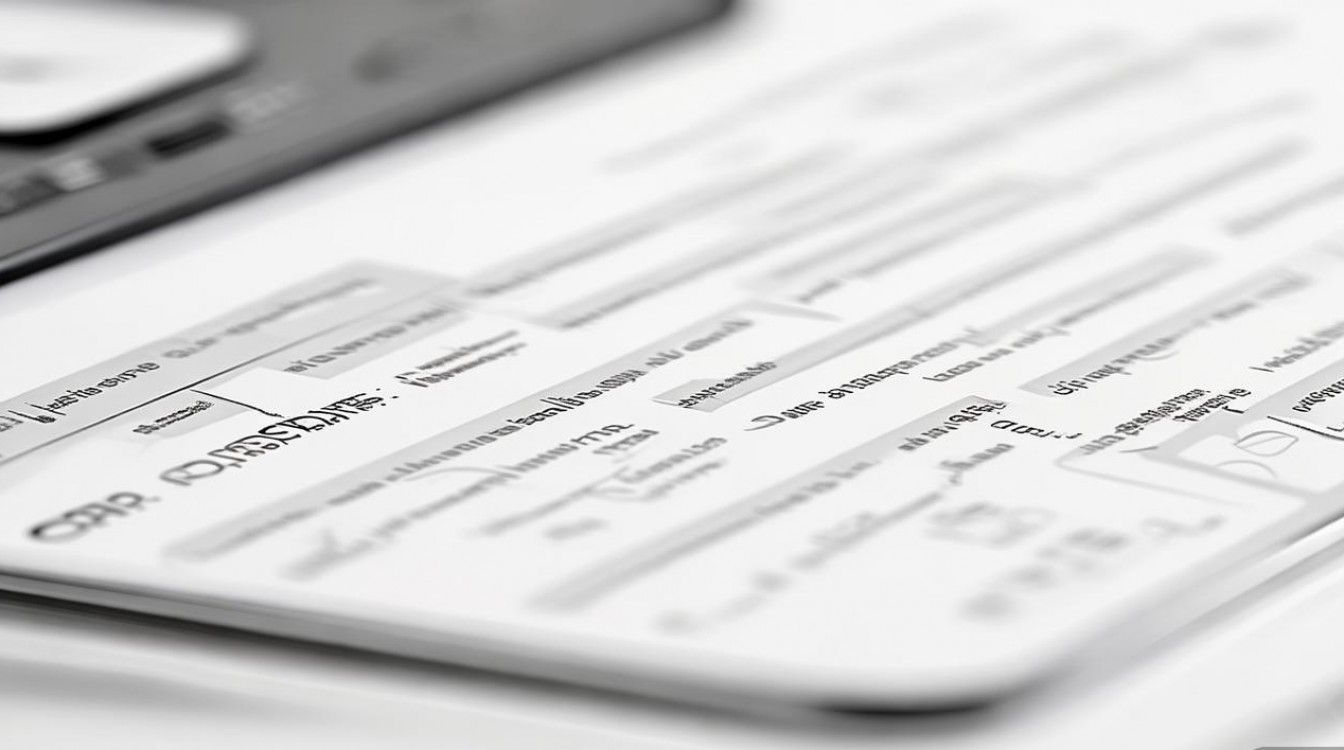
备份数据
为防止数据丢失,建议定期使用“云服务”或第三方工具备份重要数据,以下是备份方法的简要说明:
| 备份方式 | 操作路径 | 优点 |
|---|---|---|
| 云服务备份 | 设置-云服务-数据备份 | 自动化,支持多设备同步 |
| 第三方工具备份 | 使用“手机克隆”或“应用宝”等工具 | 支持选择性备份,灵活性高 |
相关问答FAQs
问题1:OPPO手机在使用某个应用时频繁无响应,怎么办?
解答:如果问题仅出现在特定应用中,首先尝试更新该应用至最新版本,若更新后无效,可以清除应用缓存(设置-应用管理-选择应用-存储-清除缓存),如果问题依旧,可能是应用本身存在兼容性问题,建议卸载后重新安装,或联系应用开发者反馈问题,检查该应用是否占用过多资源(如后台运行、定位权限等),可在设置中限制其权限。
问题2:OPPO手机恢复出厂设置后仍然无响应,是否需要送修?
解答:恢复出厂设置后系统应恢复到初始状态,如果仍出现无响应,可能是硬件故障或系统底层问题,建议尝试进入“Recovery模式”(关机状态下同时长按电源键和音量增大键),选择“清除数据分区”或“清除缓存分区”后再重启,如果问题依旧,可能是主板、内存或触控模块等硬件损坏,需联系OPPO官方售后进行专业检测和维修。
版权声明:本文由环云手机汇 - 聚焦全球新机与行业动态!发布,如需转载请注明出处。


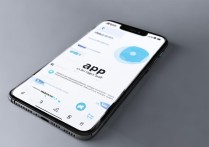


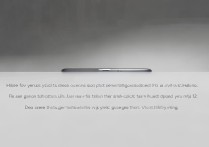






 冀ICP备2021017634号-5
冀ICP备2021017634号-5
 冀公网安备13062802000102号
冀公网安备13062802000102号